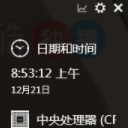
-
Sidebar Diagnostics免费版
大小:3M语言:3M 类别:系统优化系统:Winall
展开
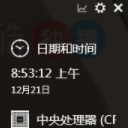
想要实时了解电脑硬件情况那就来使用Sidebar Diagnostics免费版吧,这是一个非常好用的电脑硬件监控工具,体积小巧,运行后可以清晰的看到cpu、网络、内存和显卡等检测信息,可以直接和系统外观融合在一起,简约美观。Sidebar Diagnostics免费版自带中文语音,简单易懂,需要的别错过了哦!
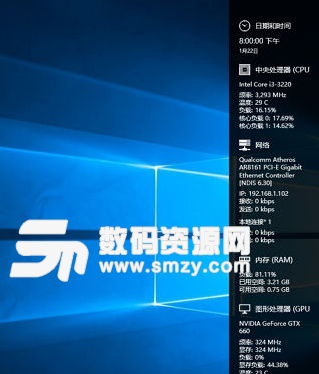
Sidebar Diagnostics能够监控和显示的硬件信息非常多,包括时间、日期、cpu的型号、温度、负载、网络IP地址、上传下载速度、内存使用率、显卡的型号、负载、温度、风扇转速,每个分区硬盘使用量、读写速度等信息。
通常情况下,如果信息太多屏幕显示不了,那么使用鼠标滚轮可以看到剩余的内容。如果默认排序不喜欢,也可以在设置中更改显示顺序,也可以不显示某些硬件的信息。
除了以上这些,设置界面还可以调整显示区域的宽度、背景颜色、透明度、文字大小、对齐方式、颜色、日期格式等和外观有关的选项。
如果你想要一个美观、易用、免费的硬件监控软件,Sidebar Diagnostics是非常不错的选择。
Sidebar Diagnostics使用的是和windows 10一样的扁平化设计,所以运行后它就能够直接和系统外观融合在一起,保证简约和美观。
这个电脑硬件监控软件默认运行后显示在桌面右侧,并且会一直占用此块区域,如果你运行窗口化软件,那么Sidebar Diagnostics是不会被这类软件所遮住的,所以你时时刻刻都可以看到硬件信息,只需要瞟一眼即可。
并且竖条状的显示方式可以非常有效的充分使用现在的宽屏显示器,毕竟宽屏显示器的横向面积在大部分时间都是富余和能够浪费的。
如果你并不喜欢这种右侧栏一直占用显示空间的模式,那么没有关系,作者已经考虑到了这一点,你只需要在设置中取消勾选【占用屏幕空间】、【总在最前】选项即可。
加载全部内容

凤凰OS系统ISO镜像552M5369人在玩在电脑上如何运行apk文件?当然是用凤凰...
下载
华为鸿蒙os系统最新版0B10822人在玩我们国家的鸿蒙系统就快和大家见面了!华为...
下载
vmware去虚拟化插件官方版233K2804人在玩虚拟机在日常使用电脑中,需求很大。vmw...
下载
winpe ISO镜像59M2747人在玩想拥有一个安全绿色的上网环境,那么一定不...
下载
dll files fixer无限制版4M1661人在玩dllfilesfixer无限制版是款能...
下载
process lasso激活码生成器575K1485人在玩ProcessLasso是一款风靡全球的...
下载
中标麒麟桌面操作系统最新版1G1475人在玩除了微软的winsows系统外,其实国内...
下载
牛学长安卓手机修复工具1M1320人在玩牛学长安卓手机修复工具是一款相当优秀的安...
下载
DirectX修复工具OL 9.0c免费版249K1284人在玩一些经典的老牌游戏运行都少不了Direc...
下载
腾讯软件管家独立版8M1272人在玩腾讯的软件管家还是挺大的,而腾讯软件管家...
下载